Pagal numatytuosius nustatymus jūsų naujasis „Samsung Galaxy S7“ tikriausiai bus nustatytas automatiškai išsiaiškinti jūsų laiko juostą, laiką ir datą. Tai yra gana patogu, bet kartais galbūt norėsite tai nepaisyti (jei keliaujate, jei keliaujate žinoma vėlai ir reikia save apgauti, kad ir kaip būtų!) Rankiniu būdu nustatyti datos ir laiko nustatymus yra paprasta jūsų naujasis S7.
- Kaip pakeisti „Galaxy S7“ datą ir laiką
- Kaip „Samsung Galaxy S7“ naudoti 24 valandų laikrodį
Kaip pakeisti „Galaxy S7“ datą ir laiką
- Perbraukite žemyn nuo ekrano viršaus, kad atskleistumėte Pranešimo atspalvis.
- Bakstelėkite Nustatymai mygtukas viršutiniame dešiniajame kampe (atrodo kaip pavara).
-
Bakstelėkite Data ir laikas mygtukas (nustatymų ekrano apačioje).

Perjungti Automatinė data ir laikas perjungti į kairę, kad galėtumėte rankiniu būdu nustatyti laiką.
- Paspausti Nustatykite datą paleisti kalendorių.
-
Bakstelėkite data norėtumėte nustatyti savo telefoną.
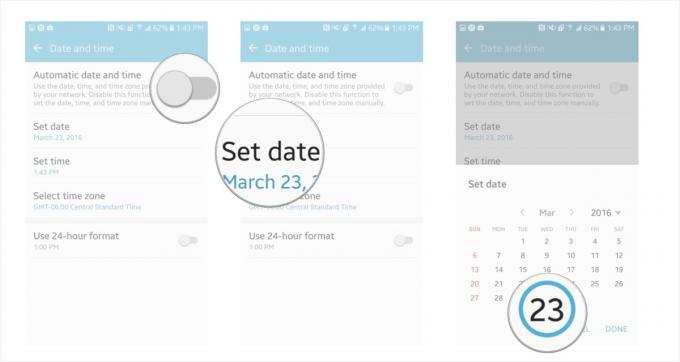
Paspausti padaryta kad išsaugotumėte pakeitimus.
- Paspausti nustatyti laiką paleisti laikrodžio ritinį.
-
Slinkite per volai nustatyti valandą, minutę ir AM / PM.

Paspausti padaryta kad sutaupytum laiko.
- Paspausti Pasirinkite laiko juostą paleisti laiko juostos parinkčių sąrašą.
-
Palieskite a laiko zona norėtumėte nustatyti savo telefoną.

Viskas! Dabar laikrodžio nustatymai turėtų būti rankiniu būdu nustatyti pagal pasirinktą laiką, datą ir laiko juostą.
„Verizon“ siūlo „Pixel 4a“ tik už 10 USD / mėn naujosiose neribotose linijose
Kaip „Samsung Galaxy S7“ naudoti 24 valandų laikrodį
Norėtumėte, kad jūsų laikas būtų rodomas 24 valandų / kariniu formatu? Jokiu problemu!
- Perbraukite žemyn nuo ekrano viršaus, kad atskleistumėte Pranešimo atspalvis.
-
Bakstelėkite Nustatymai mygtukas viršutiniame dešiniajame kampe (atrodo kaip pavara).

Bakstelėkite Data ir laikas mygtukas (nustatymų ekrano apačioje).
-
Perkelkite Naudokite 24 valandų formatą įjunkite dešinę, kad įgalintumėte šį nustatymą.
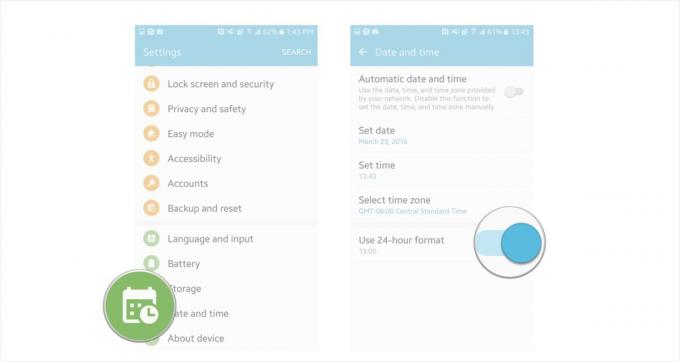
Daugeliu atvejų patogu išsaugoti laiko ir datos nustatymus jų automatiniame režime; tačiau jei keliaujate ir jūsų telefonas šiek tiek pašėlęs, galbūt norėsite atlikti keletą rankinių koregavimų ir dabar žinosite, kaip!

Tai geriausios belaidės ausinės, kurias galite įsigyti už kiekvieną kainą!
Geriausios belaidės ausinės yra patogios, puikiai skamba, nekainuoja per daug ir lengvai telpa kišenėje.

Viskas, ką reikia žinoti apie PS5: išleidimo data, kaina ir dar daugiau.
„Sony“ oficialiai patvirtino, kad dirba su „PlayStation 5“. Čia yra viskas, ką iki šiol apie tai žinome.

„Nokia“ išleidžia du naujus biudžetinius „Android One“ telefonus, kurių kaina mažesnė nei 200 USD.
„Nokia 2.4“ ir „Nokia 3.4“ yra naujausi „HMD Global“ biudžetinių išmaniųjų telefonų asortimento papildymai. Kadangi jie abu yra „Android One“ įrenginiai, garantuojama, kad jie gaus du pagrindinius OS atnaujinimus ir įprastus saugos atnaujinimus iki trejų metų.

Čia yra geriausios belaidžio įkrovimo pagalvėlės, skirtos „Galaxy S7“.
Taigi ką tik gavote „Galaxy S7“ ir dabar norite jį įkrauti, kai nereikia jo kiekvieną kartą prijungti? Na, yra keletas variantų, kuriuos galite patikrinti, todėl pažiūrėkime, kokie yra kai kurie iš jų.
